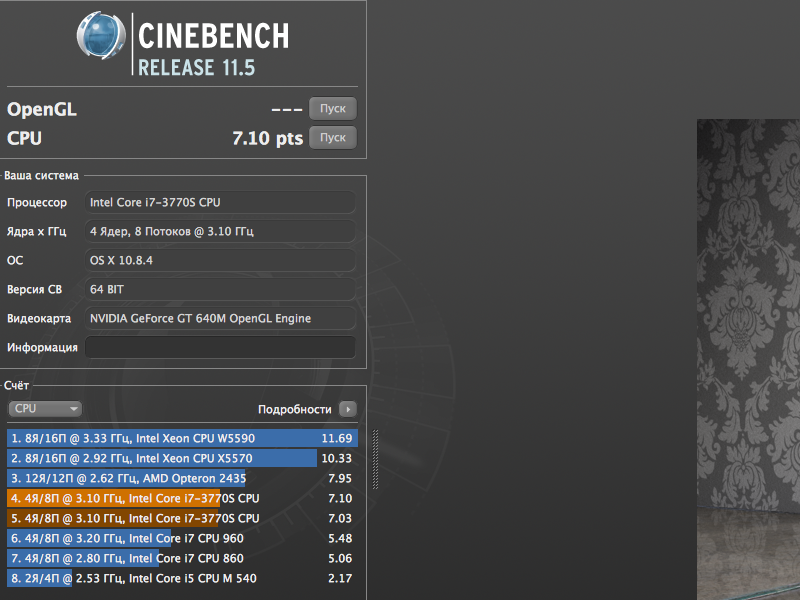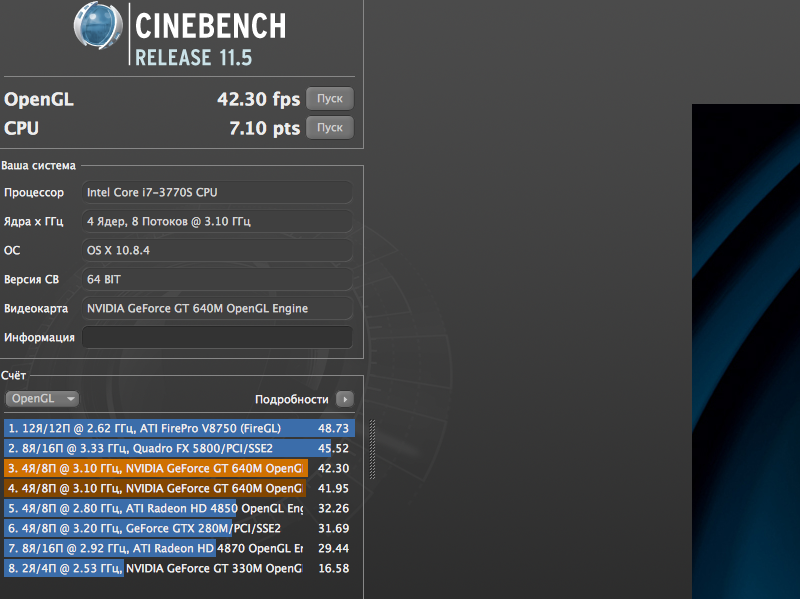通常、Appleはコンピューターを2つ(場合によっては3つ)の標準構成で提供します。最もシンプルで安価な(ストック)およびより高度な、より高価な(カスタム)構成です。 これらの各構成は、追加料金でアップグレードできます(メモリ、ハードドライブ、プロセッサなど)。
さらに、通常、アップグレードは同等ではありません。 最大限にアップグレードできるのは、通常、カスタム機器のみです。 消費者は、最初はより高価なバージョンを選択してより多く支払う必要があり、その後、アップグレードに追加料金を支払う必要があります。 これはそのようなマーケティング策略です。
例を示します。 AppleのWebサイトから情報を取得し、そこからの価格は$になります(そして、私たちからの購入は大きな違いになることを心に留めておく必要があります。
AppleのWebサイトにアクセスして、iMac 21.5をご覧ください。
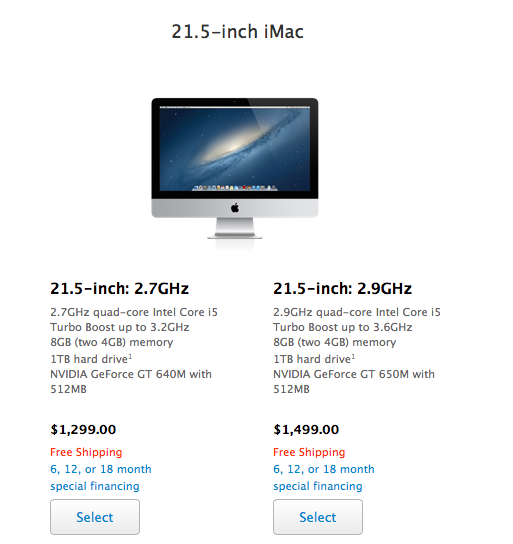
プロセッサの周波数の違いは2.7と2.9で、ビデオはGT 640MとGT 650Mとは異なります(ビデオパワーの違いは重要ではありません)。 差額は200ドルです。
次に、若いモデルのオプションの選択を明らかにします。
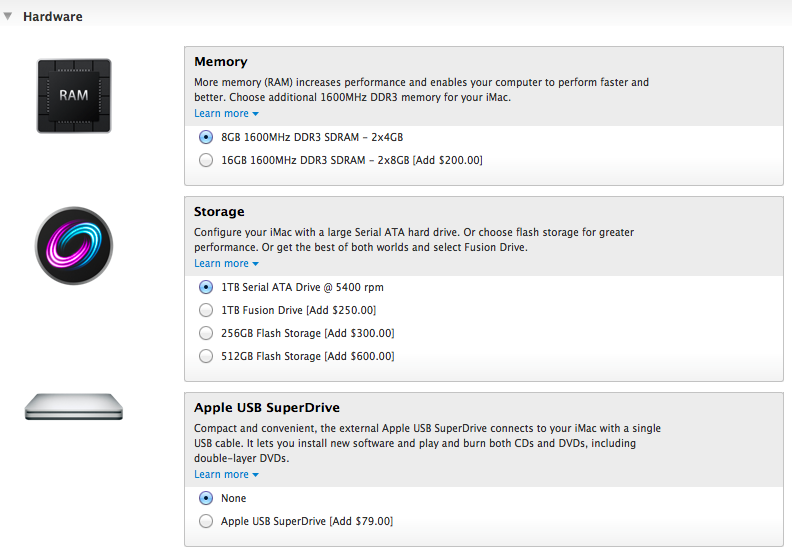
ハードドライブとソリッドステートドライブでは、メモリを16ギガバイトおよびさまざまなオプションに増やすことしかできないことがわかります。
古いモデルでも同じタブが表示されます。

ここでは、以前のオプションに加えて、プロセッサを交換することが可能になりました
Core i7 3.1GHzで200ドルを支払います。
今カウントします。 トッププロセッサを取得するには、400ドルを支払う必要があります。 そして、そのようなプロセッサの小売価格は300ドルです。 最低$ 100の過払いがあり、古いCore i5 2.9GHzプロセッサー(小売価格$ 200)が残っていることを考えると、プロセッサーのIntelの卸売価格がはるかに安いと仮定すると、Appleはそのようなアップグレードで良いお金を稼ぐことがわかります。
しかし、ほとんどの場合、これは不公平であり、トップエンドのプロセッサをより若く安価なモデルに搭載する機会が提供されないということです。 誰かがこれは不可能だと思うでしょう。 しかし、これはそうではありません、私たちはチェックし、すべてが正常に機能しました。
それはすべて余談でしたが、今は要点です。
Core i5 2.7GHzプロセッサを搭載した最もシンプルなiMac 21.5を購入し、1299ドルで購入しました(モスクワでは、平均で50トンで購入できます)。
入れます:
-Core i7-3770S 3.1GHzプロセッサー
-16Gb RAM
-240GbのSSD 2.5インチ
-MacBook Pro Retinaのフラッシュストレージ512Gb(フラッシュドライブ、構成Fusionドライブにインストール)

スタッフと引き換えに:
-Core i5-3330S 2.7GHzプロセッサー
-RAM 8Gb
-HDD 2.5” 1Tb

さらに、このようなアップグレードの手順全体は、もちろんそのような作業に経験があり、「ストレート」な手がいる場合を除き、独立して行うことができます。 一般に、はんだごては必要ありません。
詳細を説明します。 解析の完全な手順は説明しません。iFixitで非常によく示されており、すでにハブに投稿がありました(http://habrahabr.ru/post/161033/)。 マザーボードを引き出すには、完全に分解する必要があります。 ご存知のように、このモデルでは、RAMを簡単に交換するには、完全な分析が必要になります。
このaimakは、前の世代よりも理解しやすいです。 内部では、すべてがよりシンプルになり、接続ループはそれほど多くありません。 細心の注意を払って行うべきことは、スクリーンモジュールを取り外すことだけです(保護ガラスとマトリックスは接着されていますが、これは現在一部です)。
スクリーンは両面テープに接着されています。 iFixitでは、ヘアドライヤーで予熱されていましたが、撮影方法が少し異なります。 スクリーンが取り付けられている粘着テープは、フィラーが付いたボリュームがあり、周囲に沿って(より正確には3辺から)慎重に切断できます。 その後、画面は簡単に離れ、吸引カップさえ必要ありません。 これは、非常に薄いプラスチックカードを使用して行う必要があります(鉄製の道具は使用しないでください!)。 たとえば、パッケージングRAMなどのパッケージングプラスチックを使用します。
だから。 ボードを手に入れました。メモリを引き出し、ヒートシンクを外し、プロセッサを取り外します。

標準のi5-3330S 2.7GHzの代わりに。

i7-3770S 3.1GHzを設定しました。

オプションのプロセッサーであるCore i7-3770Sは、最大構成で提供されます。 これは、Coreファミリーのプロセッサ(コードネームIvy Bridge)の第3世代であるLGA1155ソケットです。 3770シリーズには4つのプロセッサーがあります。
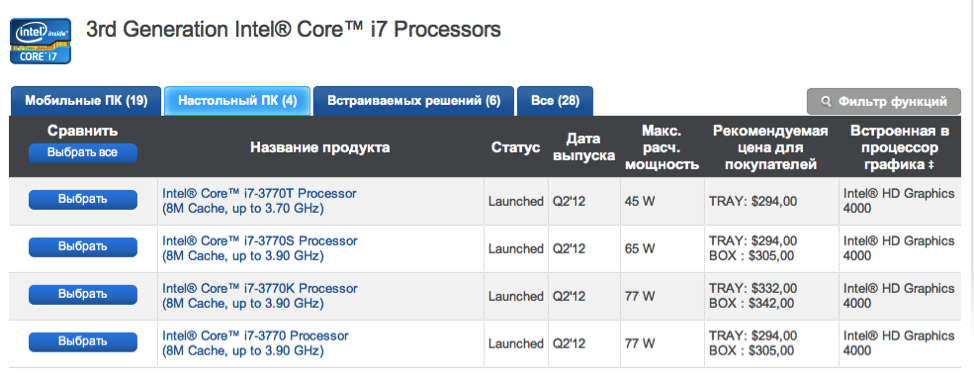
理論的には、どれでも動作しますが、3770Sの熱出力は65Wです。これは、通常のCore i5-3330Sとまったく同じです。 そのため、77Wを使用すると、冷却システムが対処できなくなるリスクがあります。
次に、512GBに「Retin」ssd(フラッシュストレージ)をインストールします。 この形式のディスク専用のコネクタとボード上のマウント。 興味深いことに、材料
iFixitのシンプルな構成では、フラッシュドライブ用のコネクタはありませんでした。

ボード上にコネクタがあるため、これはおそらくボードの最初のバッチにのみありました。

ドライブをインストールして固定します。

ただし、コネクタがない場合でも、理論的にははんだ付けしてフラッシュドライブをインストールできます。
結論として、メモリを取り付けます。 プロセッサは32Gbをサポートしていますが、スロットは2つしかないため、最大16Gbです。 周波数が1600MHz(PC3-12800)のDDR3 SO-DIMMは、メモリに適しています。
これで、すべてを再組み立てする準備ができました。

熱伝導グリースを塗布し、ラジエーターを固定し、すべてを逆の順序で組み立てます。
通常の2.5インチ1Tb HDDを2.5インチ240Gb SSDに交換しました。 誰でもできます。 彼らは、実験の目的のためだけにこれを行い、そのような交換に問題がないことを確認しました。
最終的に、交換可能なすべてのものを交換し、機能することが判明しました。 最大のポンピングiMacでした。
ビデオシステムのみがアップグレードに対応していません。 理論的には、GF 640Mビデオチップ自体をGF 650M(カスタム構成のチップ)にはんだ付けすることができ、動作する必要があります。 しかし、これは意味がありません、それらの違いは重要ではありません。
また、両方のトリムレベルで512Mbのビデオメモリしか提供されないことも興味深いです。 この場合、2つのメモリチップのみがボードにはんだ付けされ、さらに2つの空の場所が残ります。 つまり、1Gbのビデオメモリをインストールでき、チップ自体がこの量をサポートします。 ただし、1Gbのこのような構成はオプションとしても提供されません。
そして最後に、いくつかのスクリーンショット。
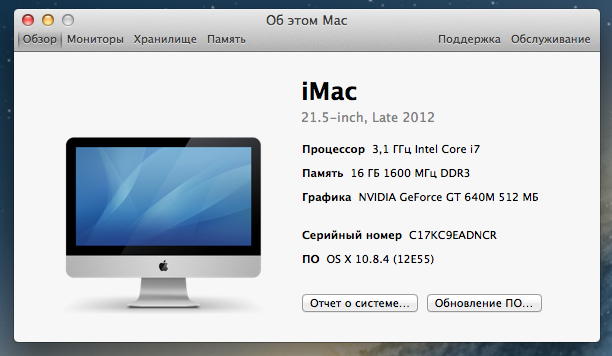
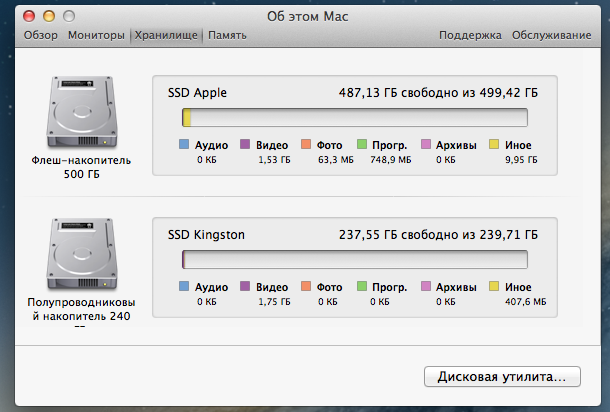
そして、Cinebenchテストの結果。